“บุคคลนี้ไม่พร้อมใช้งานบน Messenger” หมายความว่าอย่างไร

เรียนรู้เกี่ยวกับสถานการณ์ที่คุณอาจได้รับข้อความ “บุคคลนี้ไม่พร้อมใช้งานบน Messenger” และวิธีการแก้ไขกับคำแนะนำที่มีประโยชน์สำหรับผู้ใช้งาน Messenger
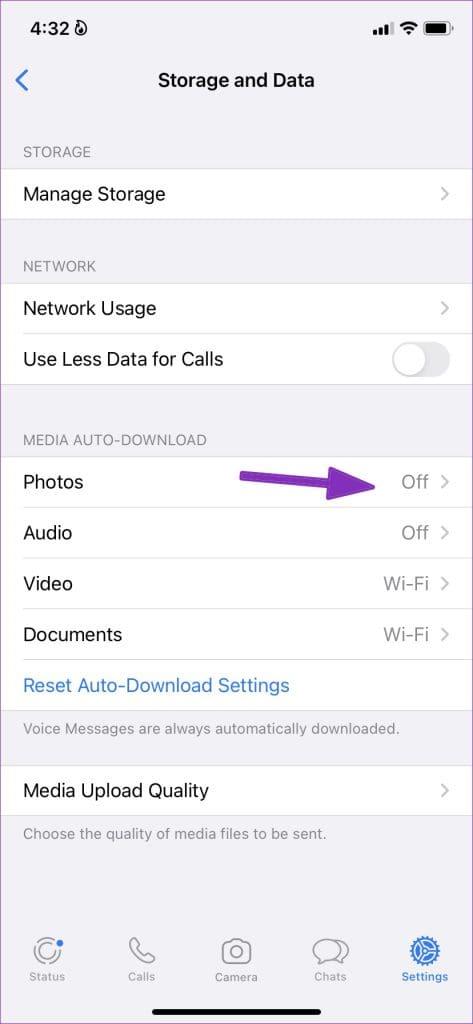
เคล็ดลับด่วน
ตามค่าเริ่มต้น WhatsApp จะดาวน์โหลดรูปภาพ วิดีโอ และไฟล์อื่นๆ ทั้งหมดที่แชร์ในแชทหรือกลุ่ม WhatsApp โดยอัตโนมัติ ต่อไปนี้เป็นวิธีปิดการใช้งาน
ขั้นตอนที่ 1:เปิด WhatsApp แล้วแตะการตั้งค่า (ไอคอนรูปเฟือง) ที่มุมขวาล่าง
ขั้นตอนที่ 2:ตอนนี้ไปที่Storage and Dataแล้วเลือกPhotosแล้วแตะที่Never
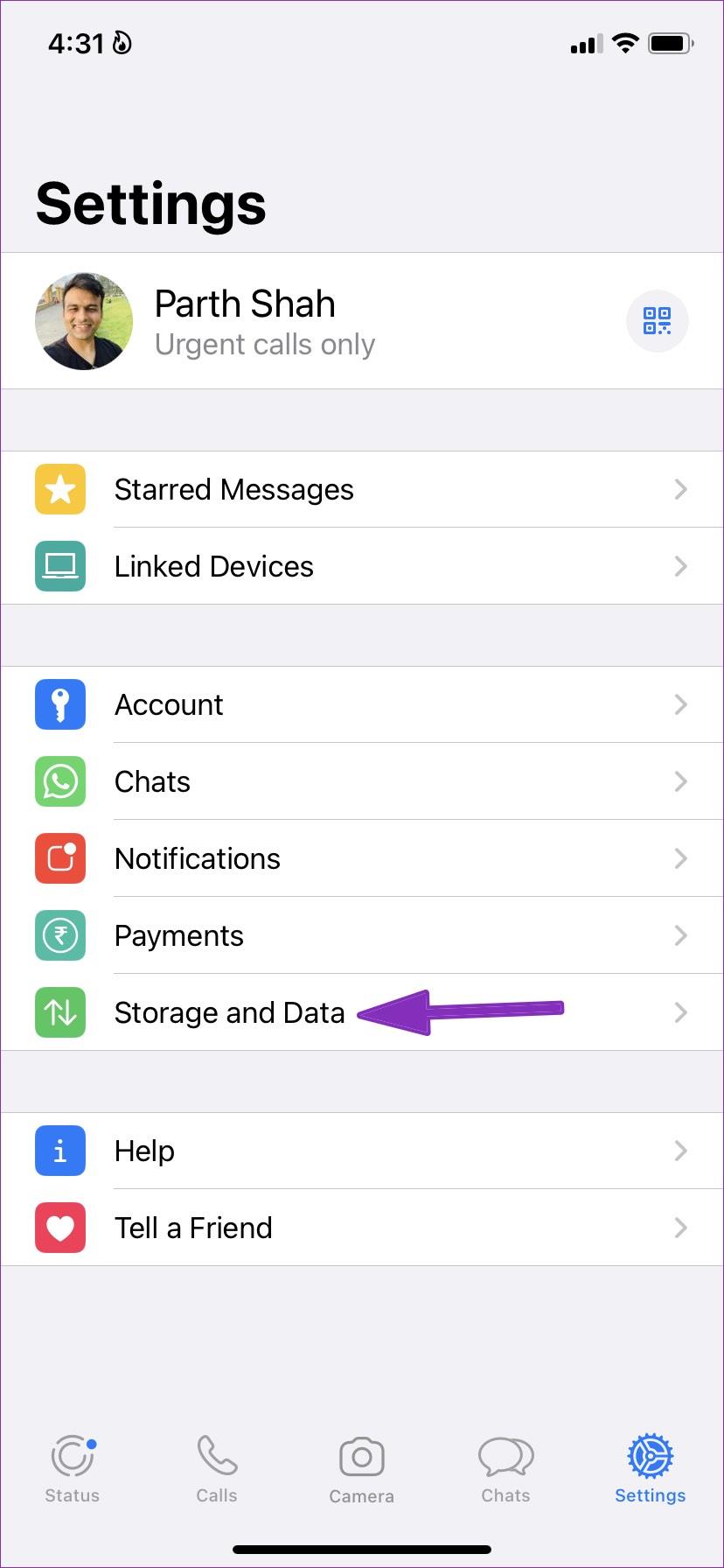
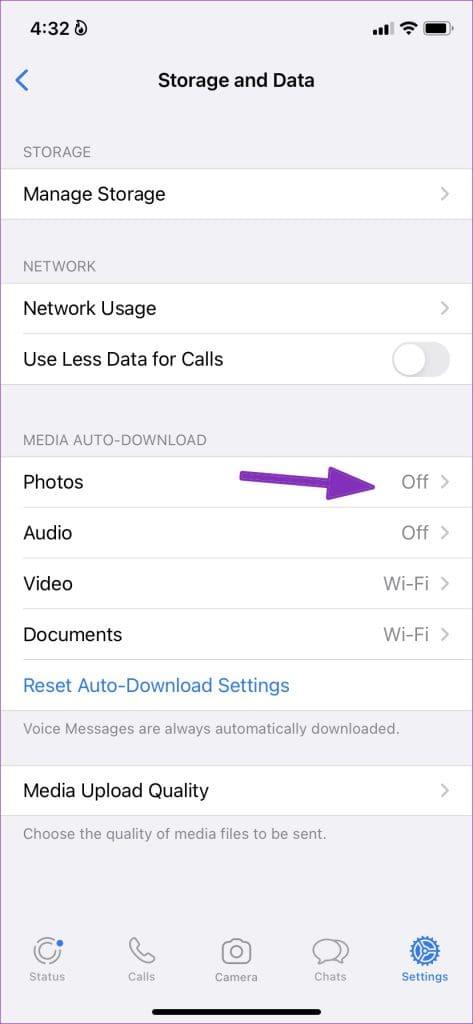
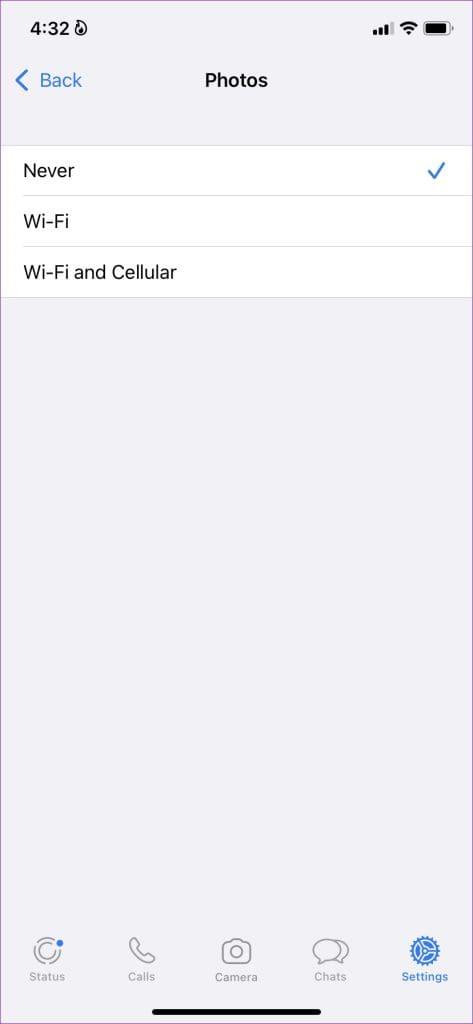
ทำซ้ำขั้นตอนเดียวกันสำหรับเสียง วิดีโอ และเอกสาร
ขั้นตอนที่ 1:เปิด WhatsApp แล้วแตะที่ เมนู จุดแนวตั้งสามจุดที่มุมขวาบน
ขั้นตอนที่ 2 : เลือกการตั้งค่าแล้วแตะที่พื้นที่เก็บข้อมูลและข้อมูล
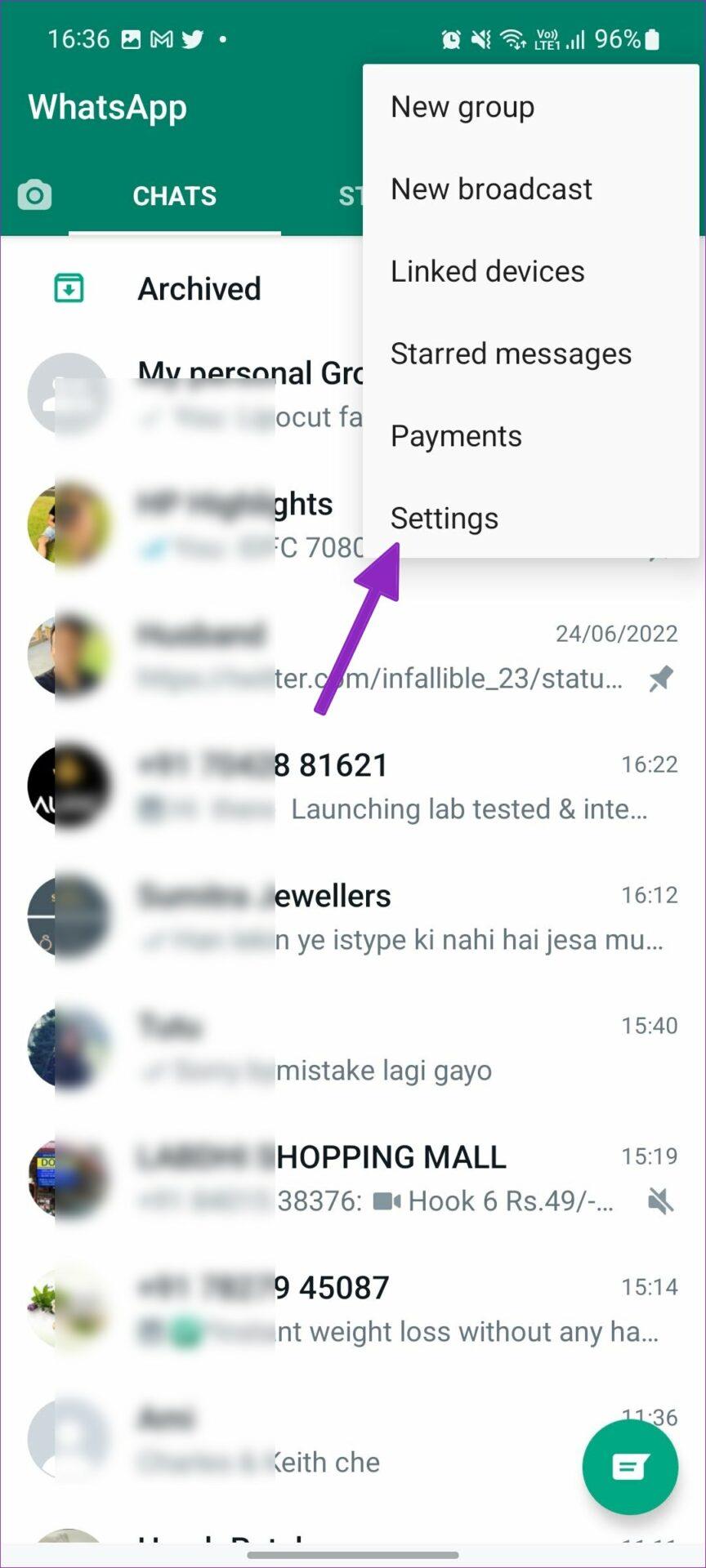
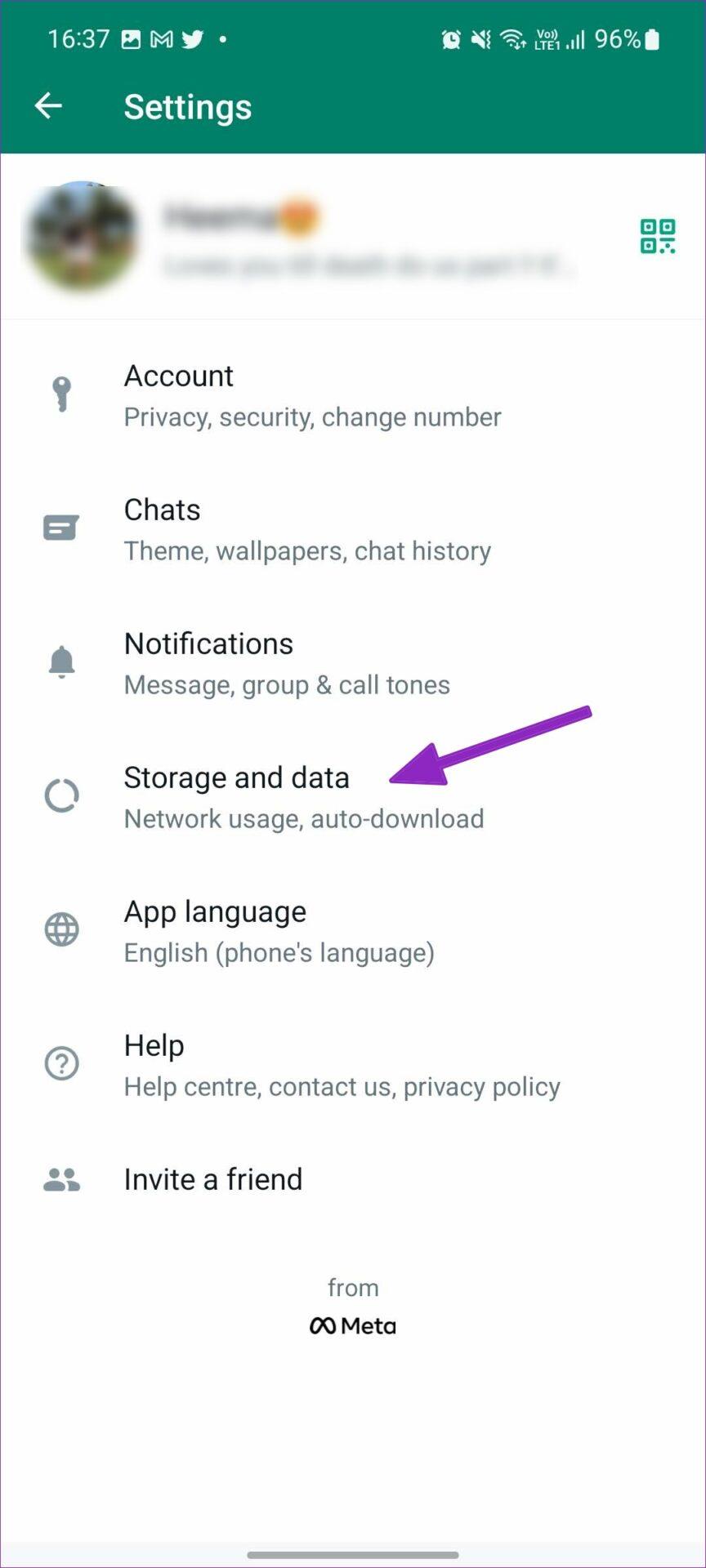
ขั้นตอน ที่3:เลือกเมื่อใช้ข้อมูลมือถือและปิดใช้งานเครื่องหมายถูกสำหรับรูปภาพ , เสียง , วิดีโอและเอกสารจากนั้นแตะตกลง
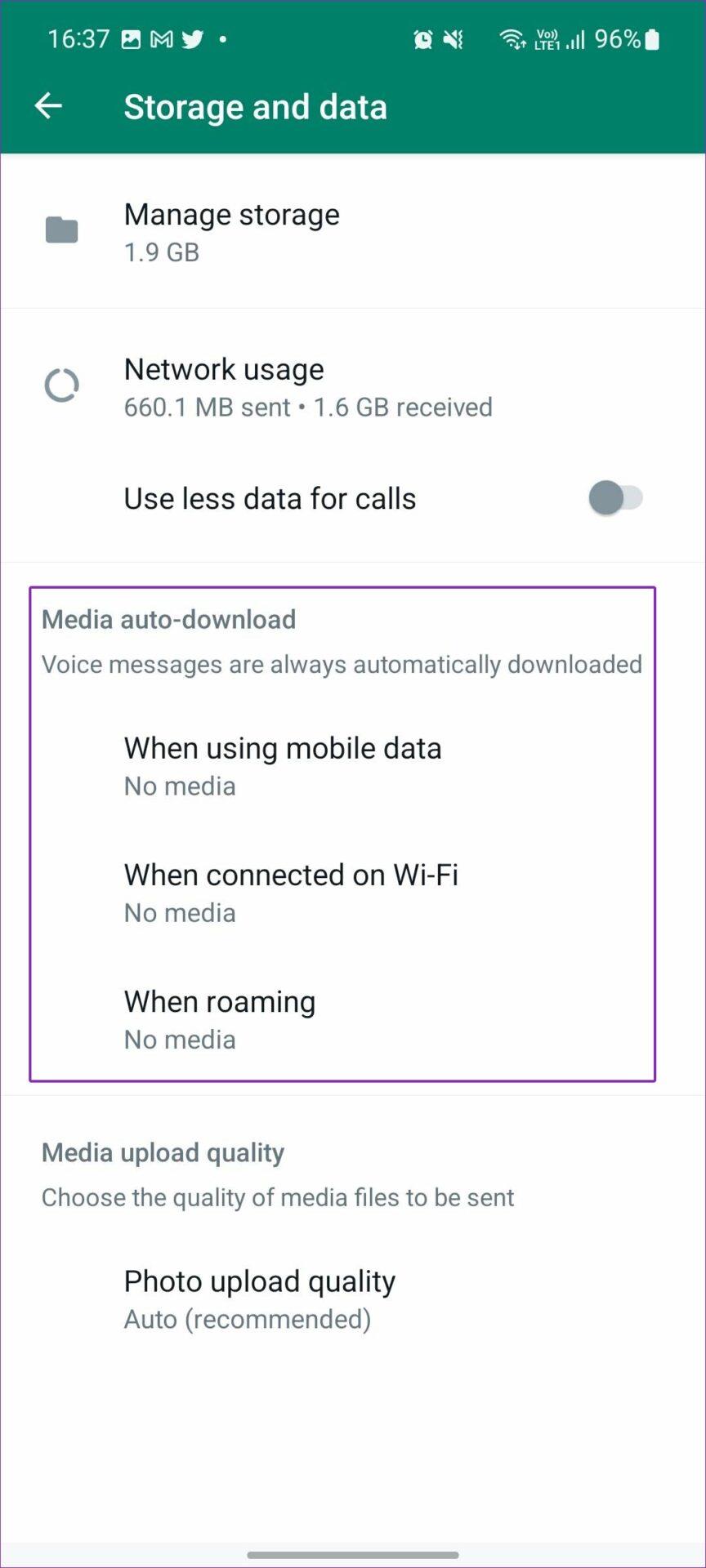
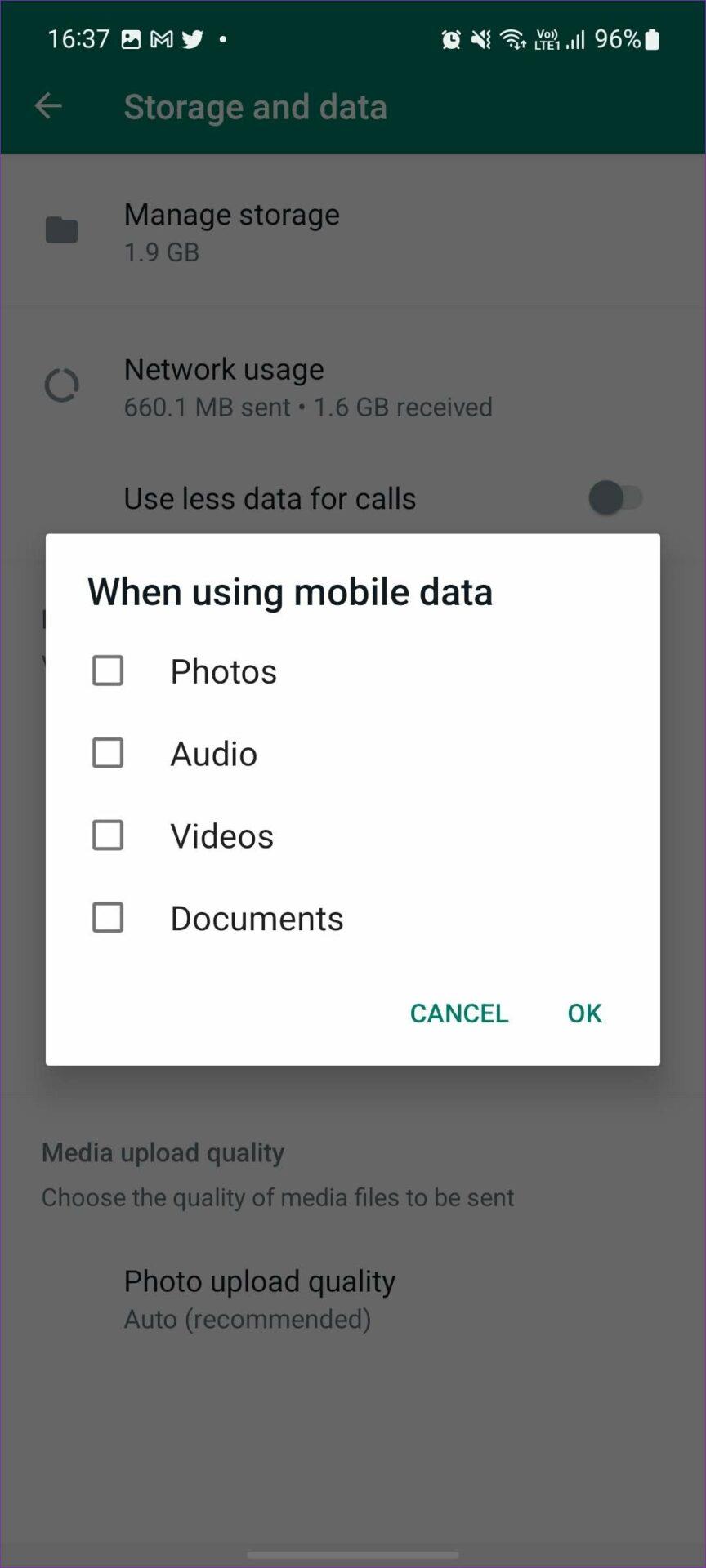
ทำซ้ำเช่นเดียวกันกับตัวเลือกเมื่อเชื่อมต่อกับ Wi-Fiและเมื่อโรมมิ่ง
แม้ว่าขั้นตอนข้างต้นจะหยุดการดาวน์โหลดสื่อในการแชท WhatsApp แต่ละรายการ แต่กลุ่ม WhatsAppจะยังคงดาวน์โหลดรูปภาพและวิดีโอขาเข้าต่อไป ต่อไปนี้เป็นวิธีปิดการใช้งาน
ขั้นตอนที่ 1 : เปิด WhatsApp และเลือกกลุ่มที่จะสแปมคุณด้วยไฟล์สื่อที่ไม่จำเป็น
ขั้นตอนที่ 2 : แตะที่ชื่อกลุ่มที่ด้านบนและเลือกบันทึกลงในม้วนฟิล์ม จากนั้นเลือกไม่เคย
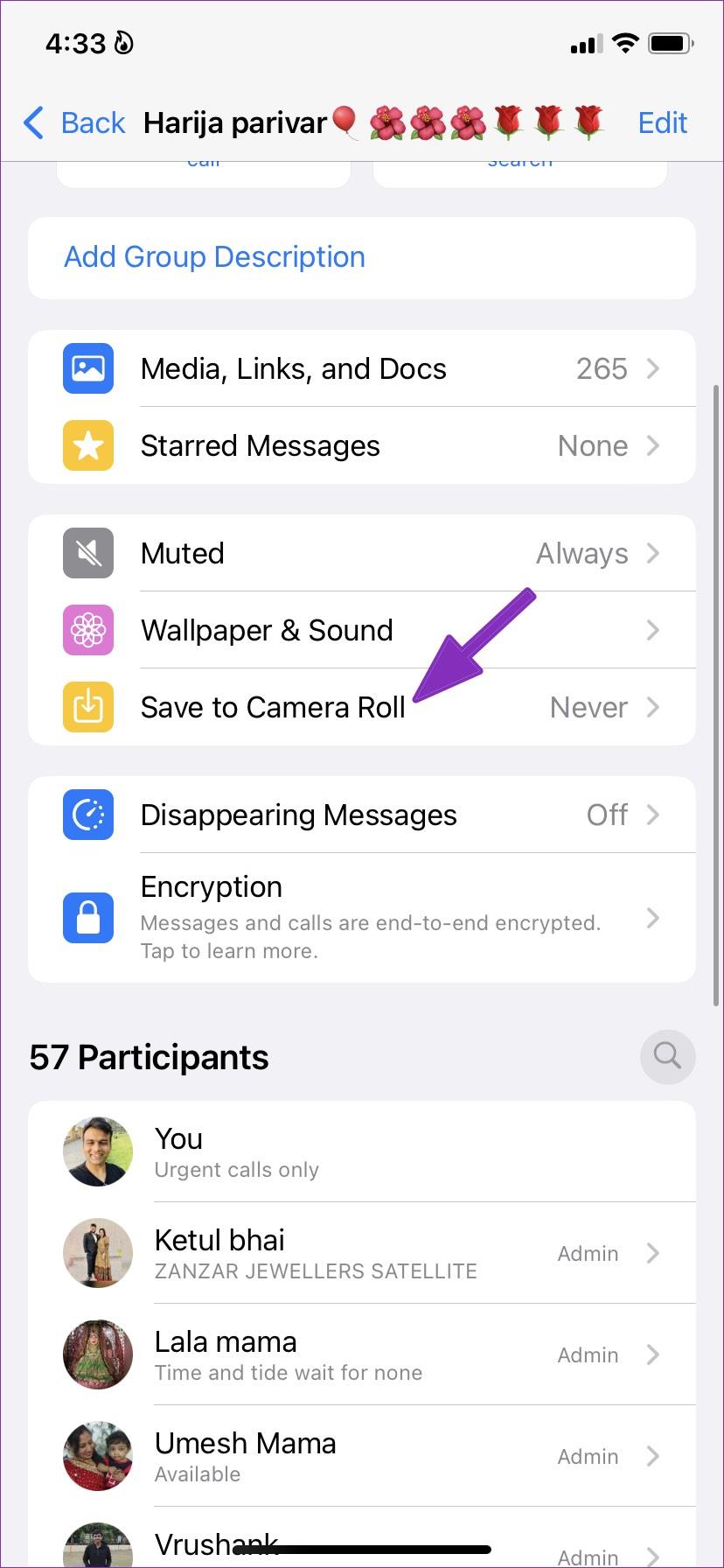
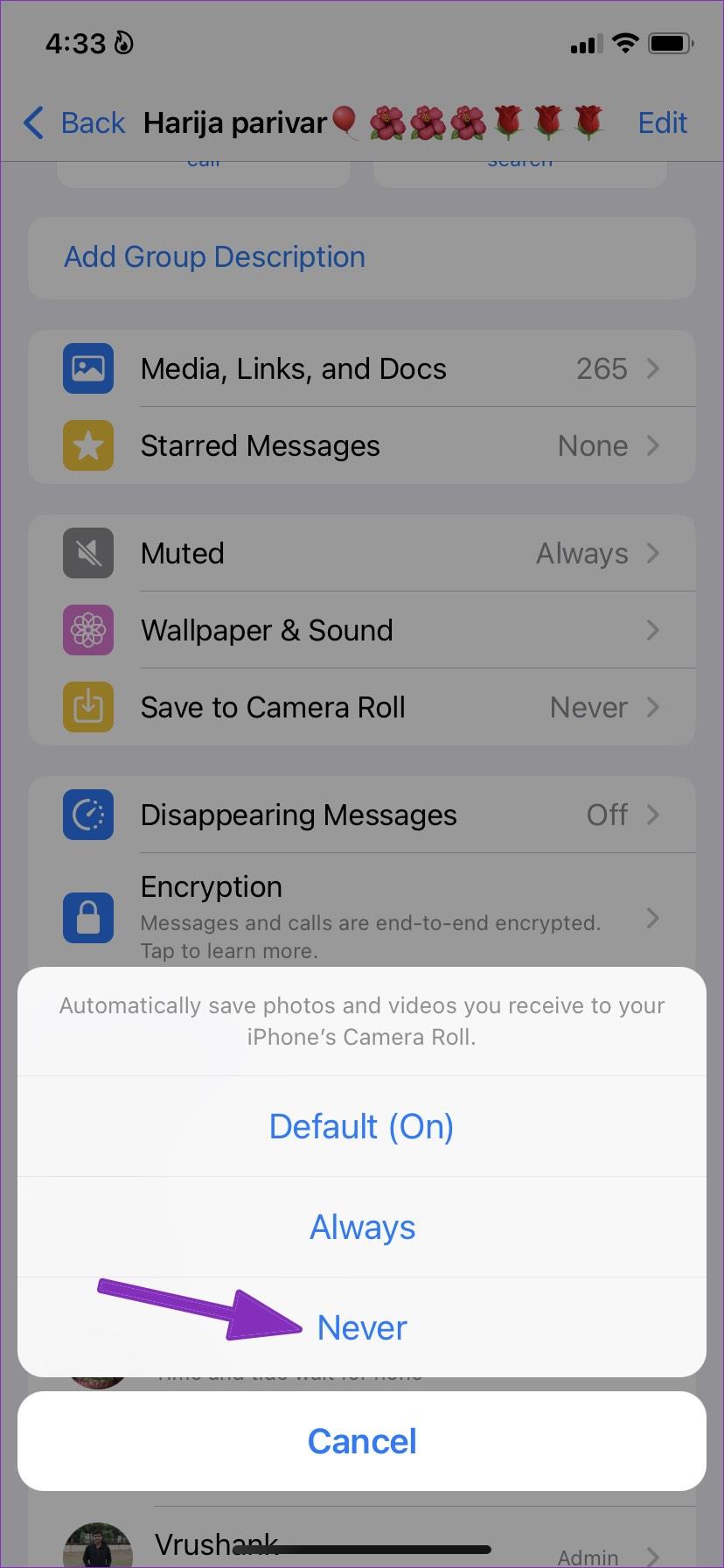
ขั้นตอนที่ 1 : เปิด WhatsApp และเปิดกลุ่มใด ๆที่ก่อให้เกิดสื่อสแปม
ขั้นตอนที่ 2 : แตะที่ชื่อกลุ่มที่ด้านบนและเลือก การ เปิดเผยสื่อเลือกไม่แล้วแตะตกลง
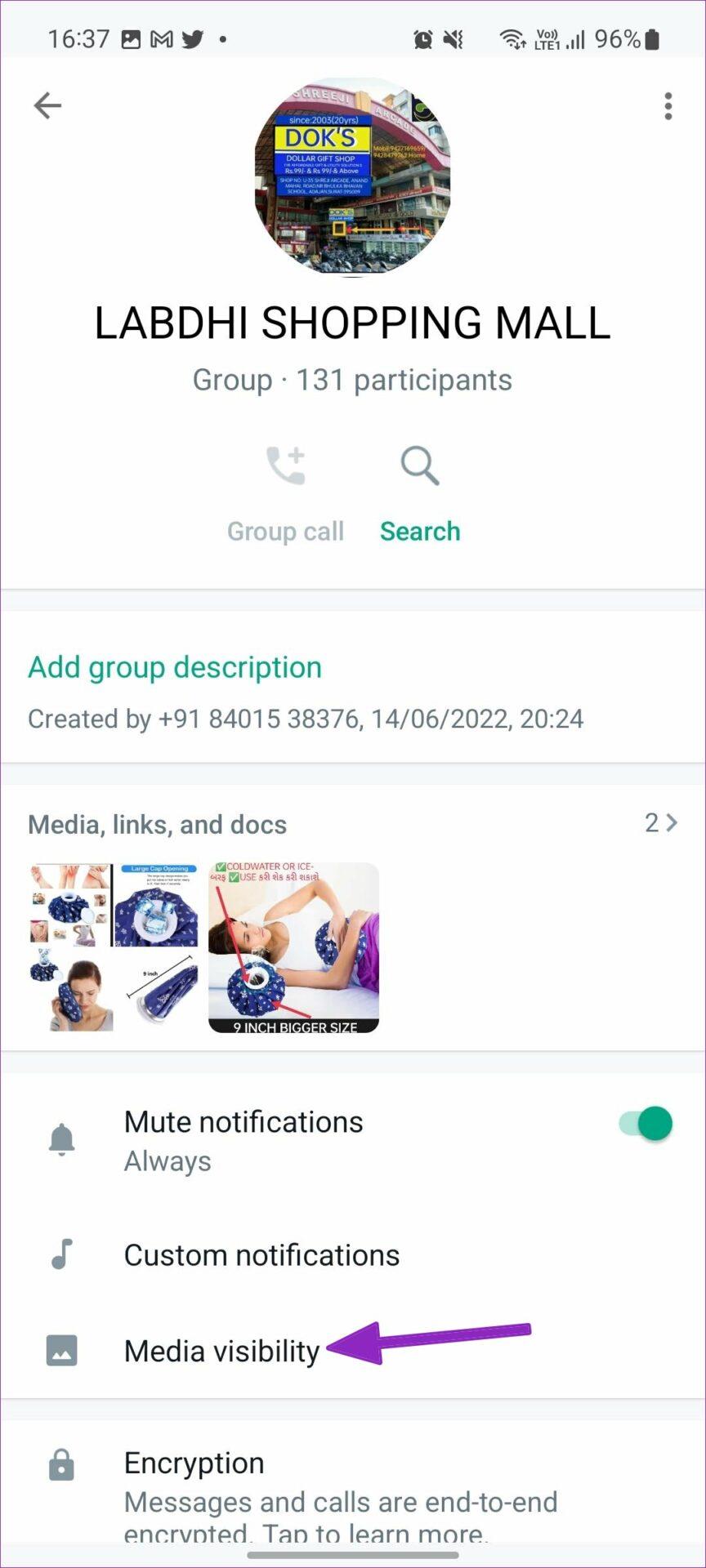
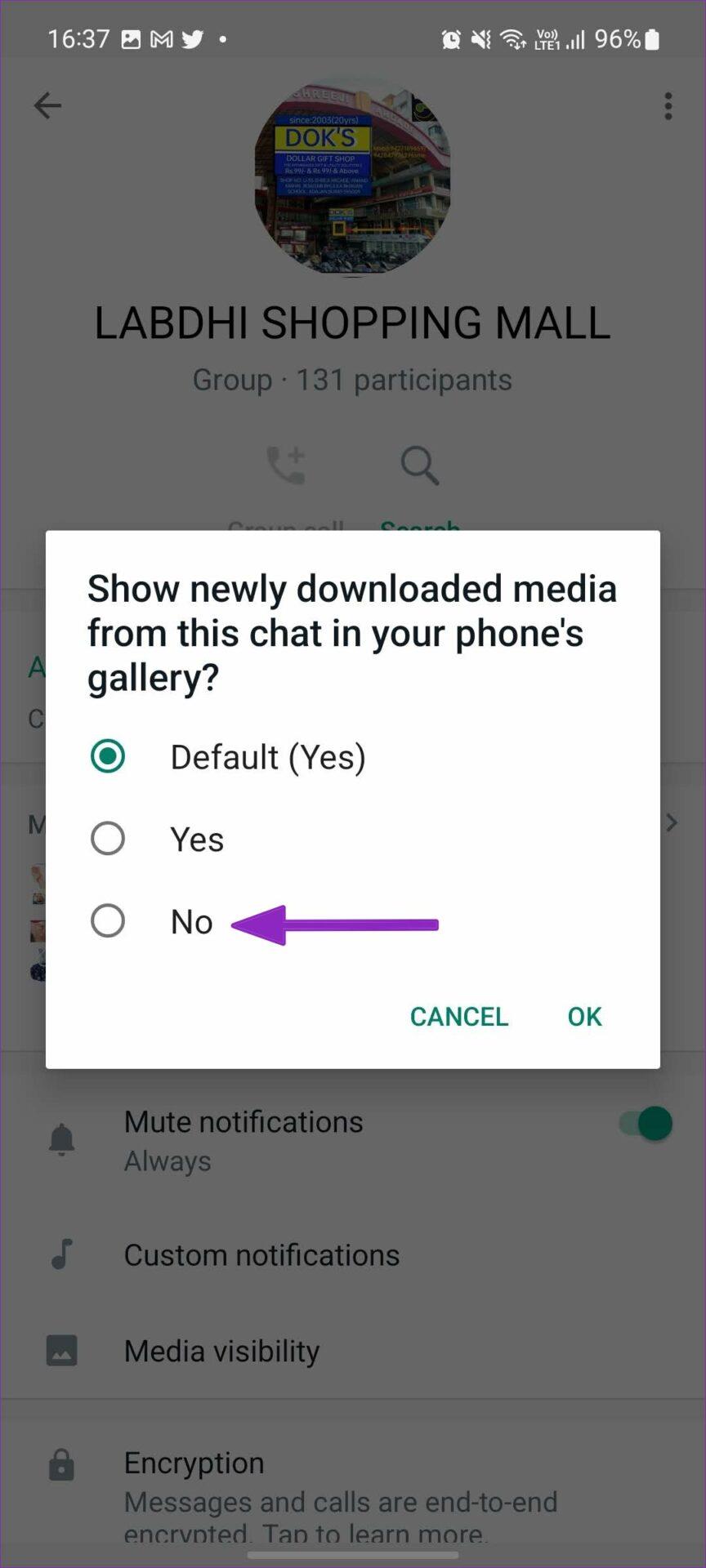
คุณได้ดำเนินการตามขั้นตอนเพื่อหยุดการดาวน์โหลดรูปภาพและวิดีโอบน WhatsApp โดยอัตโนมัติ แต่ไฟล์สื่อ WhatsApp ที่มีอยู่ล่ะ? ต่อไปนี้เป็นวิธีกำจัดพวกมันอย่างรวดเร็ว
ขั้นตอนที่ 1 : เปิด เมนู การจัดเก็บและข้อมูลในการตั้งค่า WhatsApp (ดูขั้นตอนด้านบน)
ขั้นตอนที่ 2 : แตะที่จัดการที่เก็บข้อมูล เลื่อนดูรายการแชทและเลือกรายการแชทที่มีสื่อจำนวนมาก
ขั้นตอนที่ 3 : แตะที่เลือกที่มุมขวาบน จากนั้นเลือกเลือกทั้งหมดแล้วกดไอคอนลบ
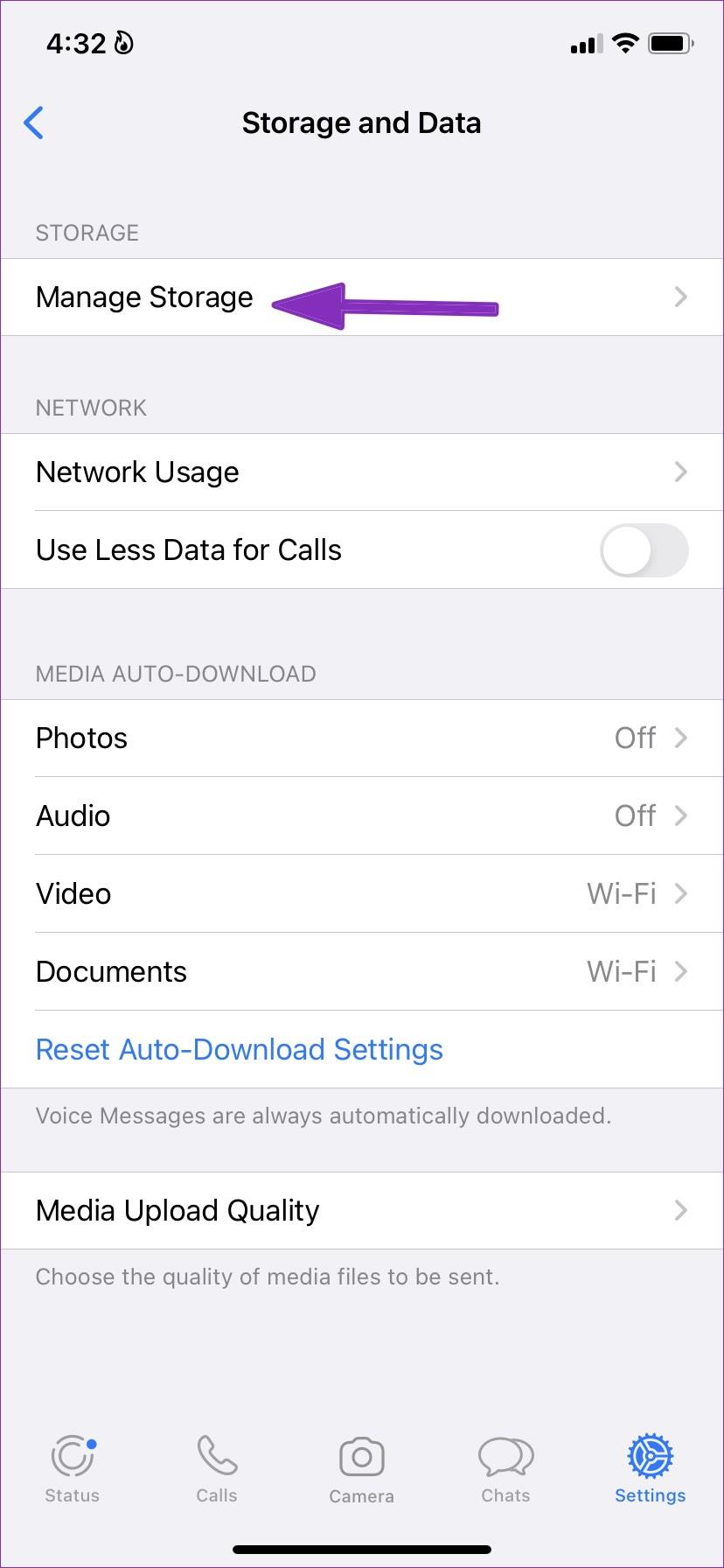
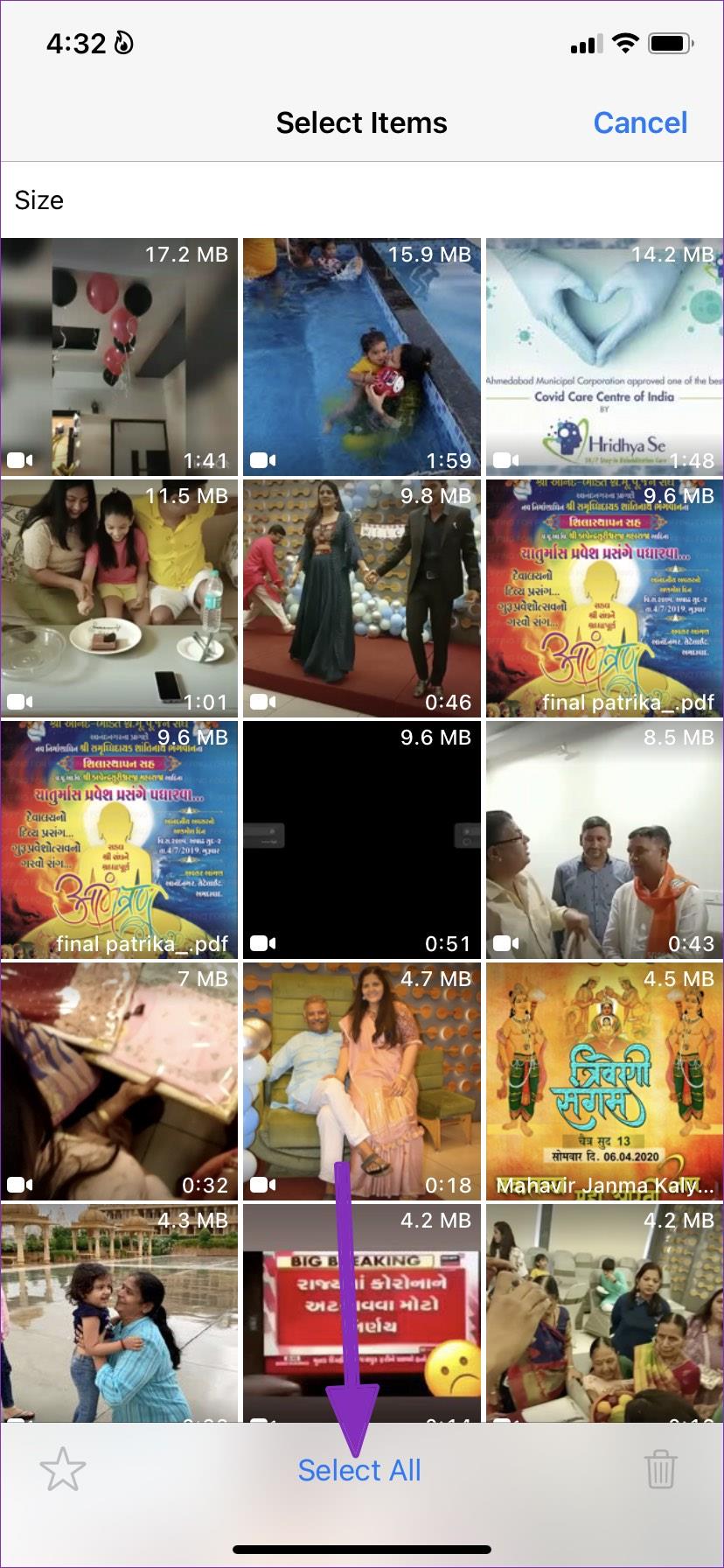
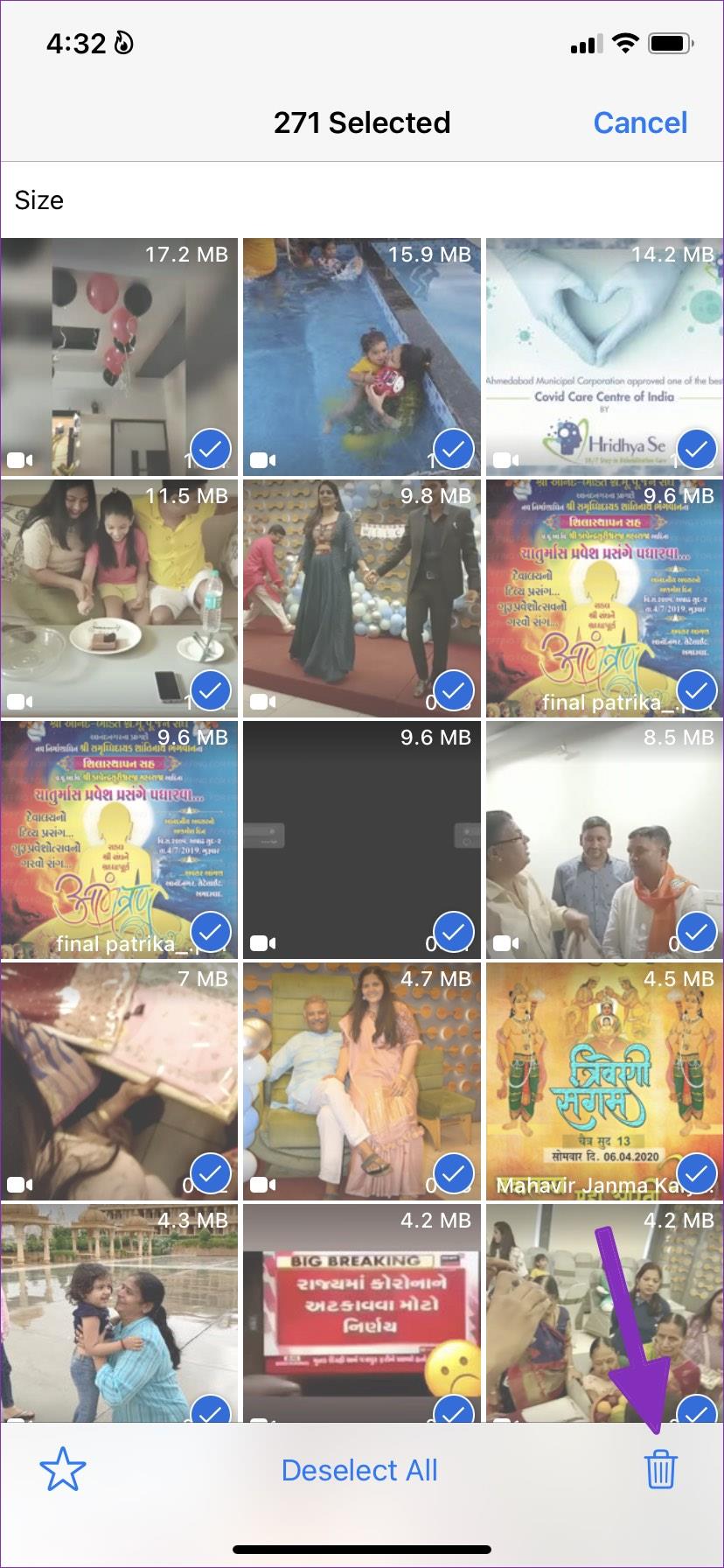
ขั้นตอนที่ 1 : ไปที่ เมนู การจัดเก็บและข้อมูลในการตั้งค่า WhatsApp
ขั้นตอนที่ 2 : แตะที่จัดการที่เก็บข้อมูล เลื่อนดูรายการแชทและเลือกรายการแชทที่มีสื่อจำนวนมาก
ขั้นตอนที่ 3 : แตะที่ เครื่องหมาย ถูกเลือกทั้งหมดที่มุมขวาบน เลือก ไอคอน ลบและยืนยันการตัดสินใจของคุณ
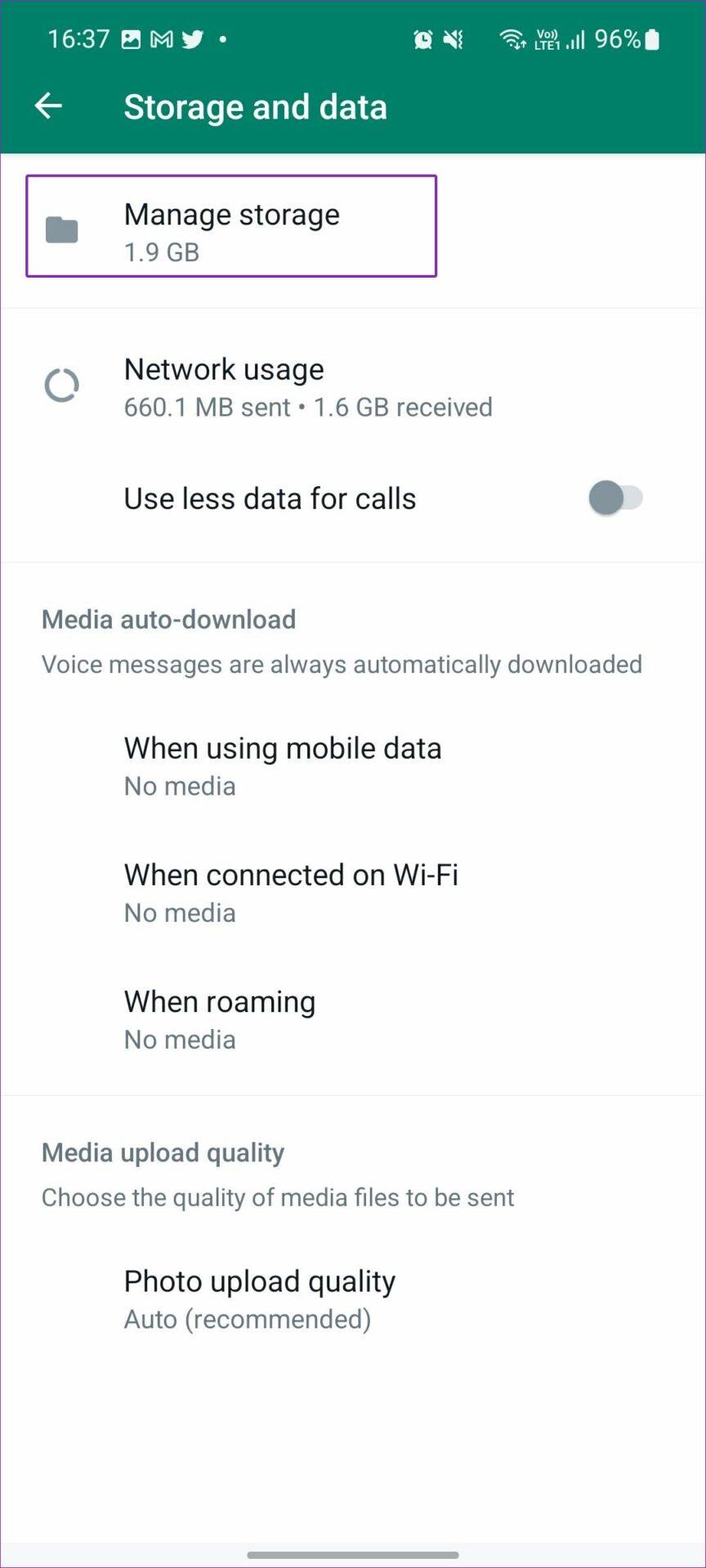
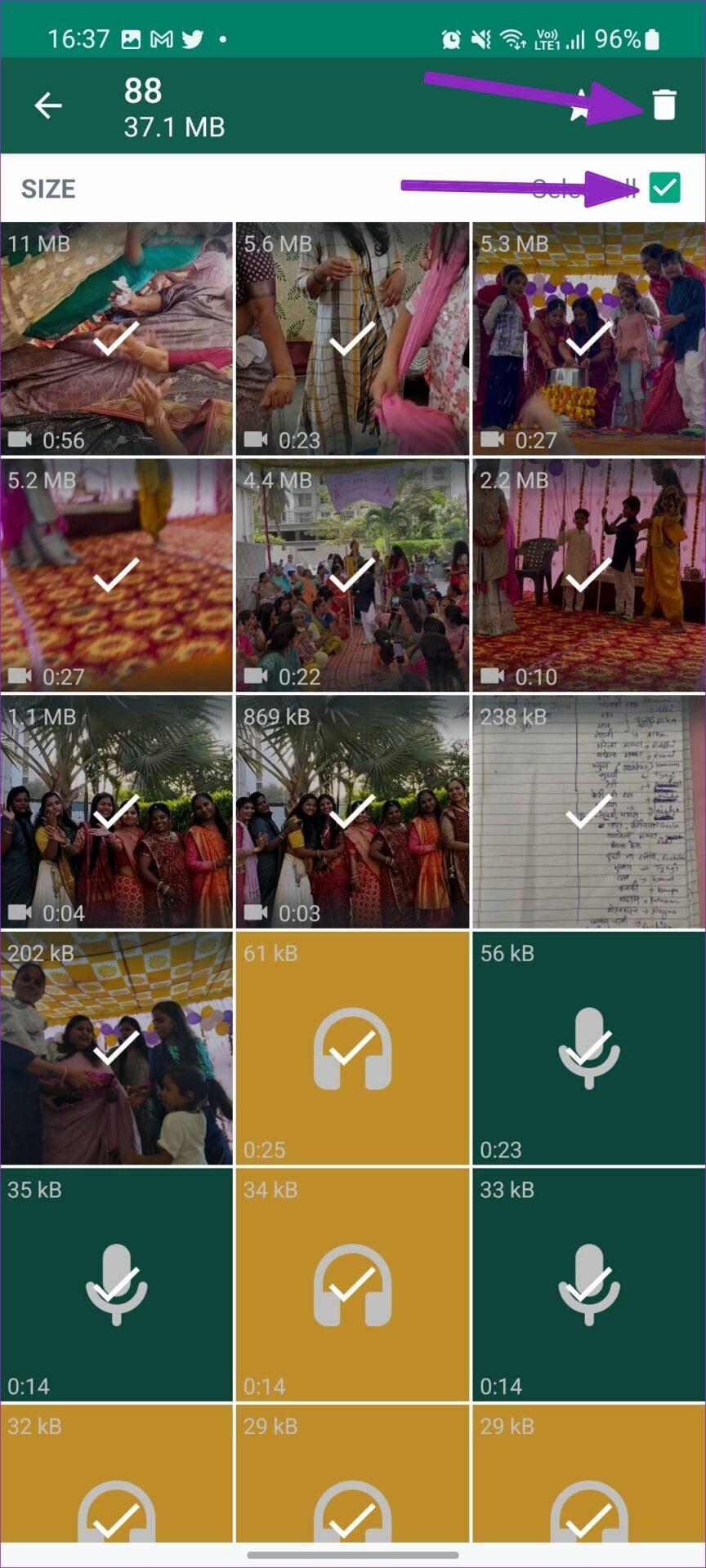
หวังว่าตอนนี้คุณควรกำจัดรูปภาพและวิดีโอสแปมทั้งหมดที่กินพื้นที่เก็บข้อมูลอันมีค่าในโทรศัพท์ของคุณแล้ว
เรียนรู้เกี่ยวกับสถานการณ์ที่คุณอาจได้รับข้อความ “บุคคลนี้ไม่พร้อมใช้งานบน Messenger” และวิธีการแก้ไขกับคำแนะนำที่มีประโยชน์สำหรับผู้ใช้งาน Messenger
ต้องการเพิ่มหรือลบแอพออกจาก Secure Folder บนโทรศัพท์ Samsung Galaxy หรือไม่ นี่คือวิธีการทำและสิ่งที่เกิดขึ้นจากการทำเช่นนั้น
ไม่รู้วิธีปิดเสียงตัวเองในแอพ Zoom? ค้นหาคำตอบในโพสต์นี้ซึ่งเราจะบอกวิธีปิดเสียงและเปิดเสียงในแอป Zoom บน Android และ iPhone
รู้วิธีกู้คืนบัญชี Facebook ที่ถูกลบแม้หลังจาก 30 วัน อีกทั้งยังให้คำแนะนำในการเปิดใช้งานบัญชี Facebook ของคุณอีกครั้งหากคุณปิดใช้งาน
เรียนรู้วิธีแชร์เพลย์ลิสต์ Spotify ของคุณกับเพื่อน ๆ ผ่านหลายแพลตฟอร์ม อ่านบทความเพื่อหาเคล็ดลับที่มีประโยชน์
AR Zone เป็นแอพเนทีฟที่ช่วยให้ผู้ใช้ Samsung สนุกกับความจริงเสริม ประกอบด้วยฟีเจอร์มากมาย เช่น AR Emoji, AR Doodle และการวัดขนาด
คุณสามารถดูโปรไฟล์ Instagram ส่วนตัวได้โดยไม่ต้องมีการตรวจสอบโดยมนุษย์ เคล็ดลับและเครื่องมือที่เป็นประโยชน์สำหรับการเข้าถึงบัญชีส่วนตัวของ Instagram 2023
การ์ด TF คือการ์ดหน่วยความจำที่ใช้ในการจัดเก็บข้อมูล มีการเปรียบเทียบกับการ์ด SD ที่หลายคนสงสัยเกี่ยวกับความแตกต่างของทั้งสองประเภทนี้
สงสัยว่า Secure Folder บนโทรศัพท์ Samsung ของคุณอยู่ที่ไหน? ลองดูวิธีต่างๆ ในการเข้าถึง Secure Folder บนโทรศัพท์ Samsung Galaxy
การประชุมทางวิดีโอและการใช้ Zoom Breakout Rooms ถือเป็นวิธีการที่สร้างสรรค์สำหรับการประชุมและการทำงานร่วมกันที่มีประสิทธิภาพ.


![วิธีกู้คืนบัญชี Facebook ที่ถูกลบ [2021] วิธีกู้คืนบัญชี Facebook ที่ถูกลบ [2021]](https://cloudo3.com/resources4/images1/image-9184-1109092622398.png)





